
Šī programmatūra saglabās jūsu draiveru darbību un darbību, tādējādi pasargājot jūs no izplatītākajām datoru kļūdām un aparatūras kļūmēm. Pārbaudiet visus draiverus tagad, veicot 3 vienkāršas darbības:
- Lejupielādējiet DriverFix (pārbaudīts lejupielādes fails).
- Klikšķis Sāciet skenēšanu atrast visus problemātiskos draiverus.
- Klikšķis Atjaunināt draiverus lai iegūtu jaunas versijas un izvairītos no sistēmas darbības traucējumiem.
- DriverFix ir lejupielādējis 0 lasītāji šomēnes.
Amazon Fire TV ir lieliska ierīce, taču daudzi lietotāji ziņoja, ka Amazon Fire TV netiek pārslēgts miega režīmā.
Tā var būt problēma, un šodienas rakstā mēs jums parādīsim, kā šo problēmu novērst vienreiz un uz visiem laikiem.
Ko darīt, ja Amazon Fire TV nepāriet miega režīmā?
1. Izslēdziet Netflix lietotni
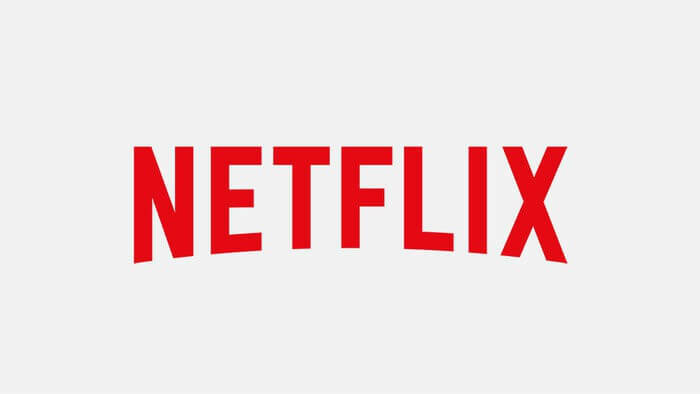
Vairāki lietotāji ziņoja, ka šo problēmu, iespējams, izraisa lietotne Netflix.
Lai no tā izvairītos, noteikti aizveriet Netflix lietotni, ja vēlaties, lai jūsu Amazon Fire TV iet gulēt.
Alternatīvi atjauniniet Netflix lietotni uz jaunāko versiju un pārbaudiet, vai tas palīdz.
Vai vēlaties izmantot Netflix savā Sony Smart TV? Izmantojot šo ceļvedi, to ir viegli iestatīt!
2. Pārbaudiet savu Ethernet kabeli un barošanas avotu

Dažos gadījumos Amazon Fire TV var nedarboties miega režīmā jūsu Ethernet kabeļa dēļ.
Tikai daži lietotāji ziņoja, ka viņiem ir problēmas ar CAT5 Ethernet kabeli, taču pēc pārejas uz CAT6 Ethernet kabeli problēma tika atrisināta.
Turklāt jūs varat arī mēģināt nomainīt Amazon Fire TV barošanas avotu, jo vairāki lietotāji ziņoja, ka strāvas padeves nomaiņa novērsa problēmu.
3. Ieejiet miega režīmā manuāli
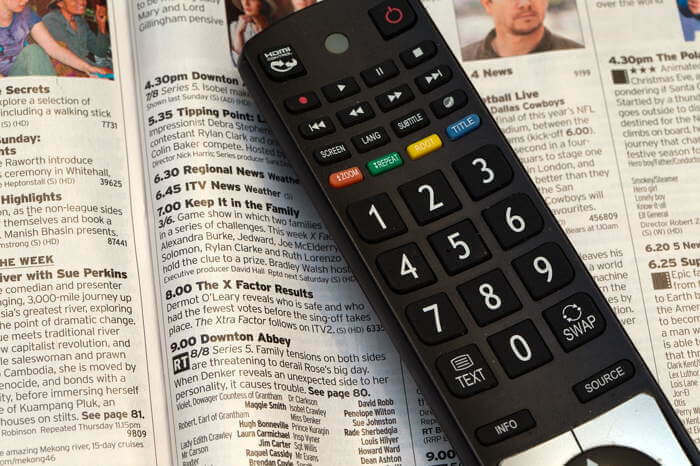
Ja iepriekšējie risinājumi jums nedarbojās, iesakām miega režīmā ievadīt manuāli kā risinājumu.
Lai to izdarītu, rīkojieties šādi:
- Nospiediet un turiet Mājas pogu trīs sekundes.
- Tagad atlasiet Gulēt no ātrās piekļuves izvēlnes.
- Pēc tam jūsu ierīce pārslēgsies miega režīmā.
Piezīme: Tas ir tikai risinājums, taču jums tas būs jāizmanto, līdz atrodat efektīvu risinājumu.
Šeit jūs atradīsit vairākus ātrus un vienkāršus risinājumus, kas varētu jums palīdzēt, ja Amazon Fire TV netiek pārslēgts miega režīmā.
Ja jums šķita, ka mūsu raksts ir noderīgs, sazinieties ar mums, atstājot komentāru zemāk esošajā komentāru sadaļā.
LASI ARĪ:
- Reģistrējiet savu Amazon Fire Stick ar pāris vienkāršām darbībām
- Kā savienot Amazon Fire Stick ar Bluetooth ierīci
- Jūsu Amazon Fire Stick nav pietiekami daudz krātuves? Izmēģiniet šīs darbības


